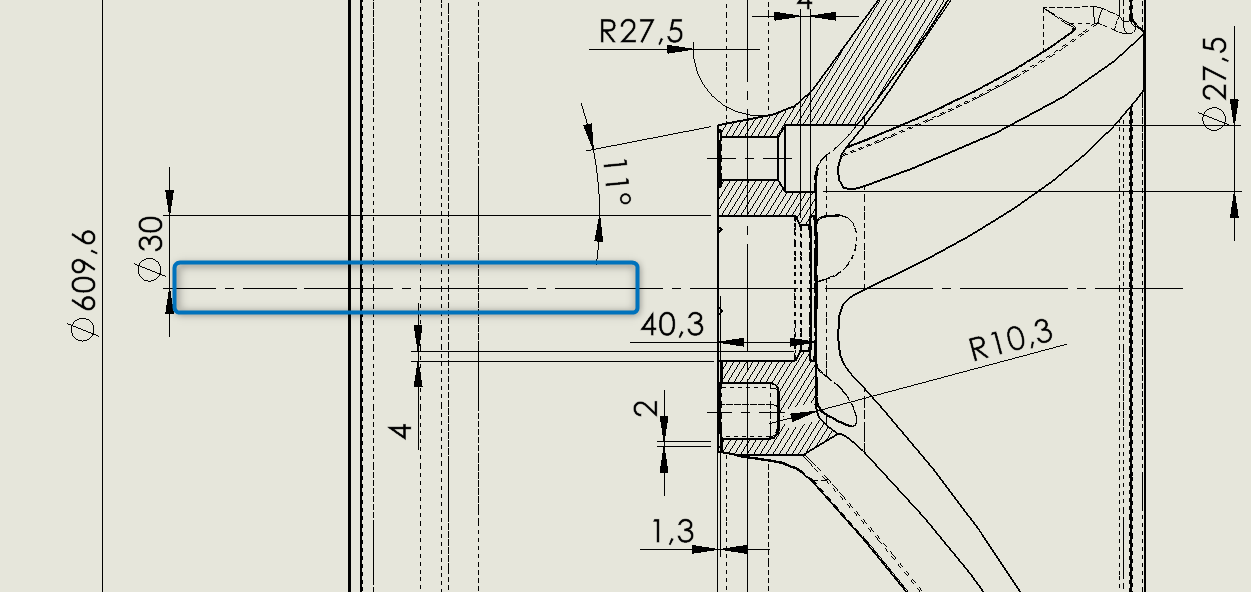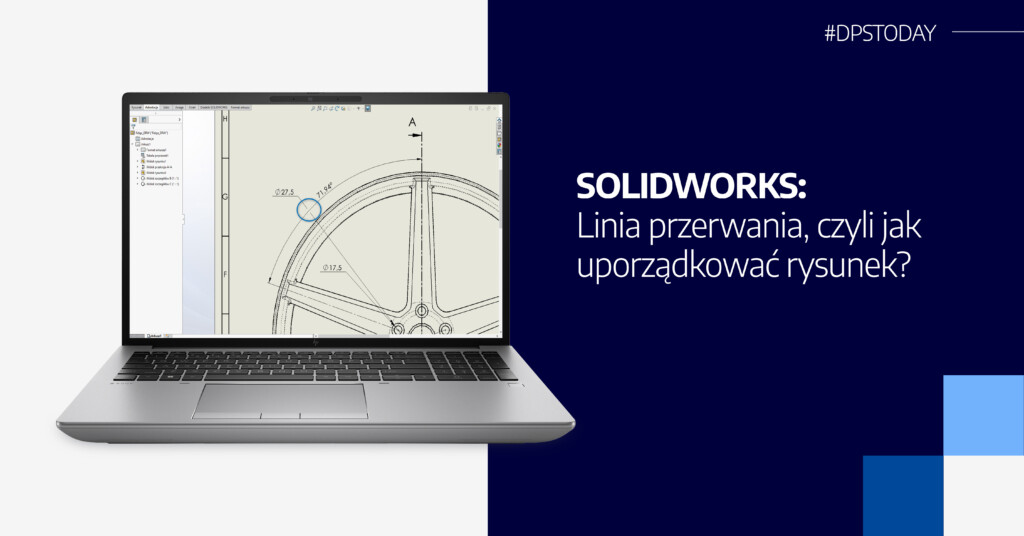SOLIDWORKS: Linie przerwania w SOLIDWORKS, czyli jak uporządkować rysunek?
Zdarzają Ci się w SOLIDWORKS skomplikowane rysunki i złożone adnotacje?
Jeśli odpowiedź brzmi „tak” to ten artykuł jest dla Ciebie. Poniżej dowiesz się, jak można manipulować liniami, które tworzą wymiary. Linie pomocnicze mogą być traktowane na rysunkach jako odrębny element, a nawet możemy decydować o ich pokazaniu lub ukryciu. Poniżej przedstawiono niektóre dopasowania, które można wprowadzić do linii pomocniczych lub wymiarowych.
Zmiana punktu zaczepienia linii pomocniczych
Istnieje możliwość zmiany istniejącego punktu dołączenia pomocniczych linii wymiarowych. Na poniższych zrzutach ekranu pokazano, że linia pomocnicza jest ponownie dołączana od lewej krawędzi do wałka pośrodku. Gdy wymiar jest wybrany i tym samym podświetlony, w punkcie dołączenia pojawia się mały kwadrat. Przeciągając go, linię pomocniczą można ponownie dołączyć do innego elementu. Wymiar aktualizuje się automatycznie ew. konieczna może być szybka przebudowa. Oprócz tego możemy pochylić linie pomocnicze oraz szybko odwrócić kierunki zwrócenia grotów strzałek.
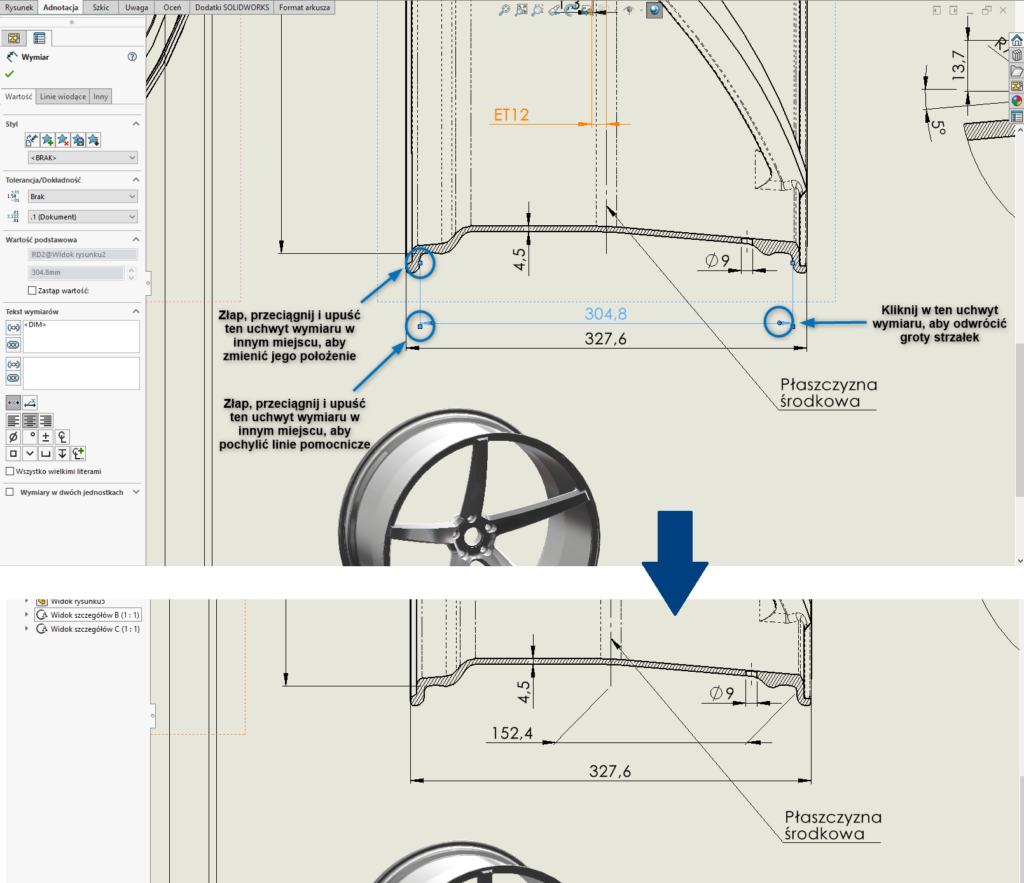
Ukryj lub pokaż linie pomocnicze
Zawsze możesz ukryć lub pokazać ukryte linie wymiarowe i linie pomocnicze. Kliknij prawym przyciskiem myszy na linię wymiarową lub pomocniczą i wybierz odpowiednio Ukryj linię wymiaru lub Ukryj pomocniczą linię wymiaru. Aby wyświetlić linie ukryte, kliknij prawym przyciskiem myszy wymiar lub widoczną linię i wybierz opcję Pokaż linie wymiaru lub Pokaż pomocnicze linie wymiarowe. Poniższy zrzut pokazuje, jak ukryta jest jedna z linii pomocniczych, a także jedna strona linii wymiarowej.
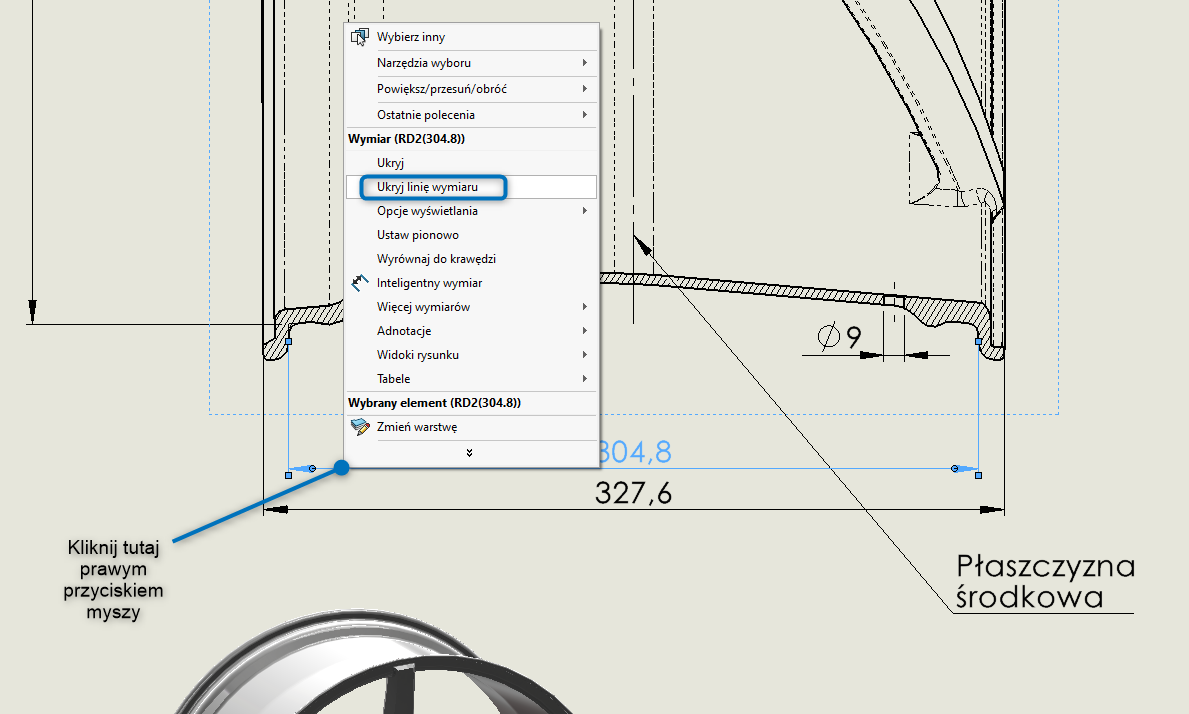
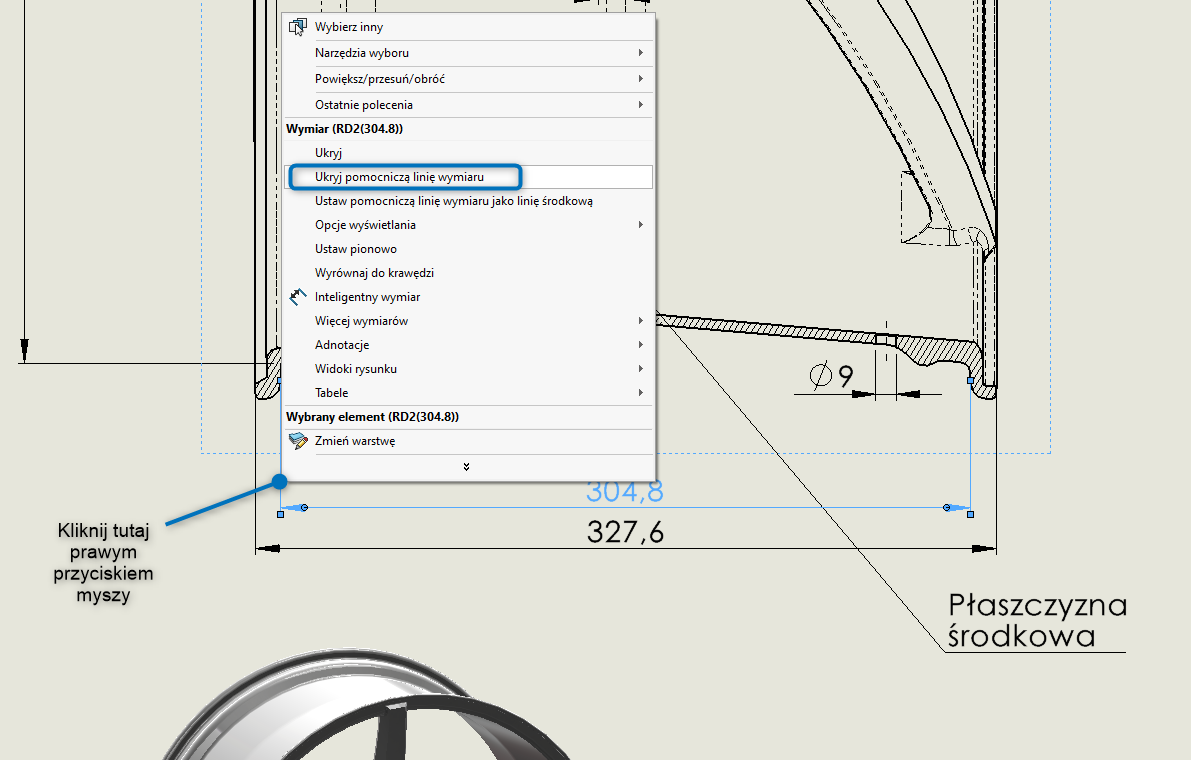
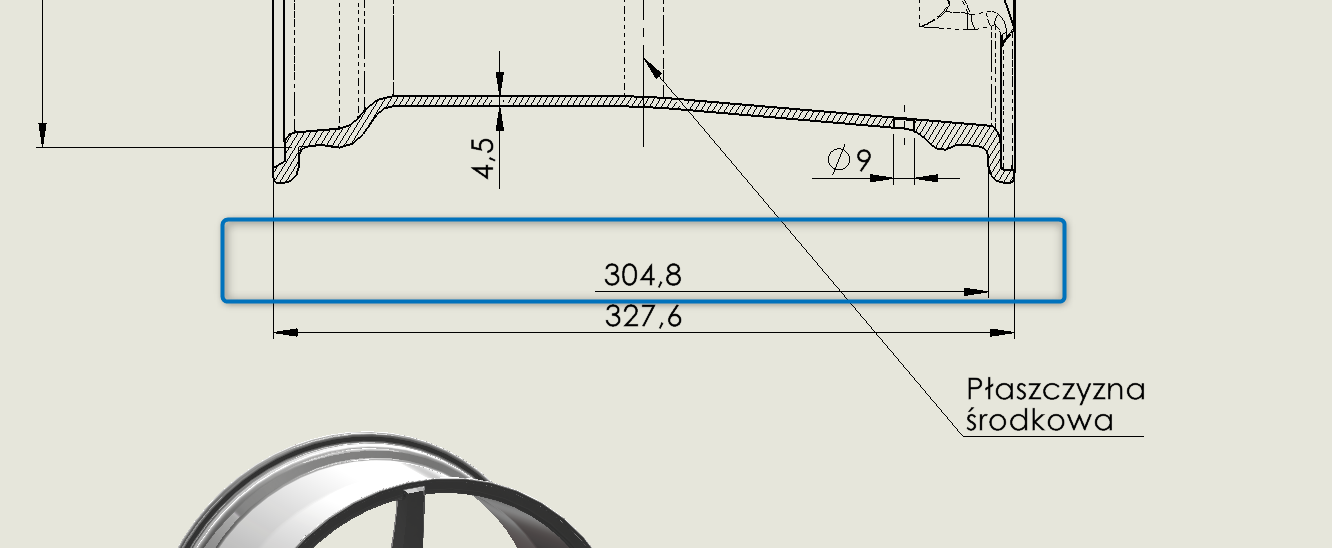
Przerwij linie pomocnicze
Rysunki bywają bardzo szczegółowe i mogą zawierać mnóstwo wymiarów. Nie sposób wtedy poprowadzić wszystkich wymiarów w taki sposób, aby się wzajemnie nie przecinały, ale na szczęście możemy wprowadzić przerwanie linii pomocniczych w celu zwiększenia jego przejrzystości. Po zaznaczeniu wymiaru, w menedżerze właściwości PropertyManager w zakładce Linie wiodące, zaznacz okienkoLinie przerwani. Włączenie tej opcji, spowoduje, że linie pomocnicze będą przerywane, gdy spotkają na swojej drodze inne linie pomocnicze. Ponadto, w ustawieniach programu można ustawić, aby linie pomocnicze były przerywane tylko wokół strzałek wymiarowych (Narzędzia -> Opcje -> Właściwości dokumentu -> Wymiary).
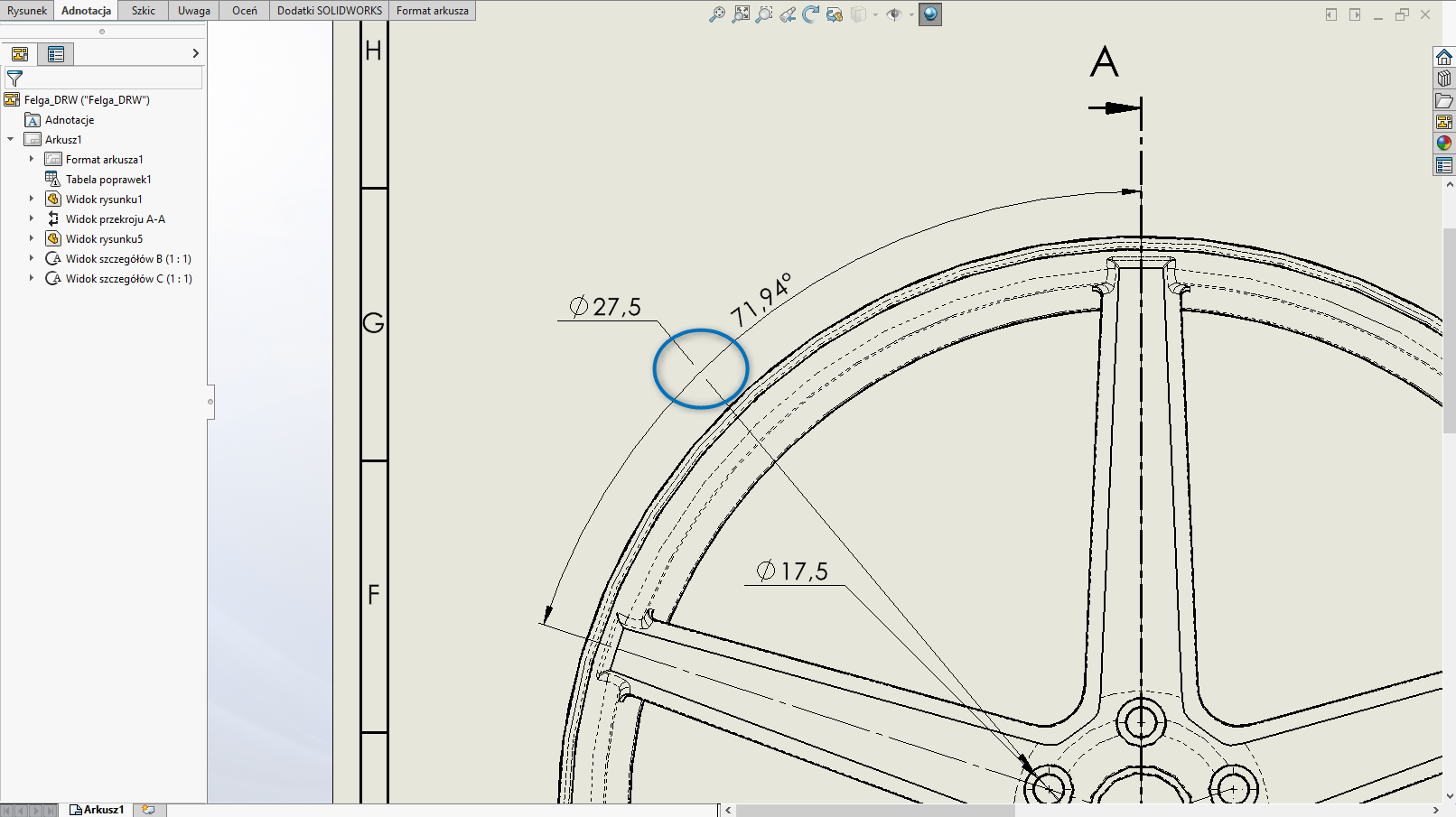
Wyświetlanie jako linia środkowa
Można ustawić wyświetlanie poszczególnych linii pomocniczych w stylu linii środkowej. Pozwala to określić, kiedy linia pomocnicza odnosi się do środka geometrycznego np. otworu. Aby linie pomocnicze były wyświetlane jako styl linii środkowej, kliknij linię pomocniczą prawym przyciskiem myszy i wybierz opcję Ustaw pomocniczą linię wymiaru jako linię środkową.